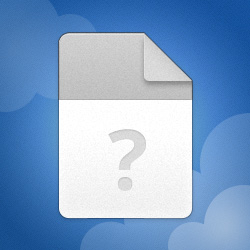EFE_KAYGISIZ
Megapat
- Katılım
- 10 Şubat 2015
- Mesajlar
- 245
Daha fazla
- Cinsiyet
- Erkek
Photoshop da elimdeki PNG uzantılı dosyayı nasıl abr dosyasına nasıl çevirebilirim? YouTube'da aradım izlediğim videolarda önce şekli çiziyor. Elimde şekil var ama PNG formatında. Nasıl yapıldığını video olarak ekler misiniz?
Son düzenleyen: Moderatör: